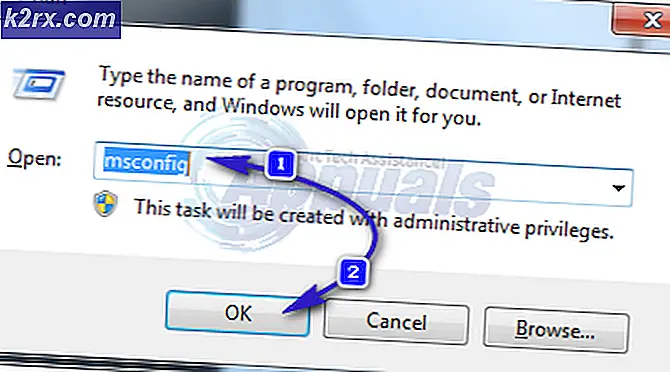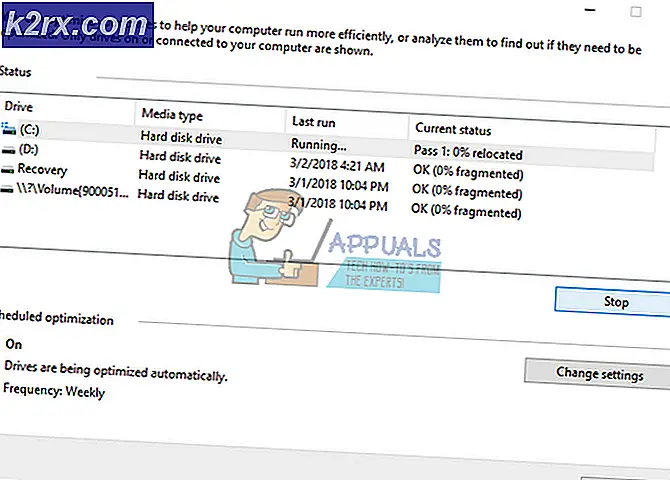Düzeltme: "AvastUI.exe" Giriş Noktası Bulunamadı
Bu sorun, Avast'ı antivirüs olarak kullanan kişilerde görülür. Bazı kullanıcılar, Avast yüklendiğinde bir güncellemeden sonra sorunun kendileri için ortaya çıkmaya başladığını bildirdi. Diğer kullanıcılar, program her başladığında sorunun ortaya çıkması konusunda ısrar ediyorlar. Her iki durumda da görünen hata mesajı aynıdır:
Prosedür giriş noktası… dinamik bağlantı kitaplığında bulunamadı…
Burada üç nokta, sırasıyla yordam giriş noktaları ve DLL'lerin adı için yer tutucuları işaretler. Çoğu kullanıcının bu sorunu çözmesine yardımcı olan yöntemleri hazırladık, bu nedenle sizin de başarılı olacağınızı umuyoruz.
"AvastUI.exe" Giriş Noktası Bulunamadı Hatasına Neden Olan Nedir?
Sorun, yıllar içinde bile değişen birçok farklı faktörden kaynaklanabilir. Avast güncellemeleri oldukça sık yayınlandığından, büyük bir sorun genellikle en yeni sürüm kullanılarak çözülür. En sık karşılaşılan nedenler şunlardır:
1.Çözüm: Avast'ı Onarma
Avast kurulumunda bir sorun varsa, en iyisi Kontrol Paneline gidip onararak onu onarmaktır. Bu çözüm birçok insan için işe yaradı, ancak uygulamayı kullanırken değiştirmiş olabileceğiniz ayarları yeniden ayarlamanız gerekebileceğini düşünün.
- Her şeyden önce, başka bir hesap kullanarak programları silemeyeceğiniz için bir yönetici hesabıyla oturum açtığınızdan emin olun.
- Başlat menüsüne tıklayın ve açın Kontrol Paneli arayarak. Alternatif olarak, açmak için dişli simgesine tıklayabilirsiniz. Ayarlar Windows 10 kullanıyorsanız.
- Denetim Masası'nda şunu seçin: Farklı görüntüle: Kategori sağ üst köşede ve tıklayın Programı kaldır Programlar bölümü altında.
- Ayarlar uygulamasını kullanıyorsanız, Uygulamalar'a tıklamak, PC'nizde yüklü tüm programların bir listesini hemen açmalıdır.
- Avast'ı Denetim Masası veya Ayarlar'da bulun ve tıklayın. Kaldır / Onar.
- Kaldırma sihirbazı iki seçenekle açılmalıdır: Onar ve Kaldır. Seçiniz Tamir etmek ve programın kurulumunu düzeltmek için İleri'ye tıklayın.
- İşlemi onaylamanızı isteyen bir mesaj açılır. Avast, büyük olasılıkla, hata oluşmaya başlamadan önce çalışan varsayılan ayarlarla yeniden başlatılacaktır.
- Kaldırma işlemi tamamlandığında Bitir'i tıklayın ve hataların hala görünüp görünmeyeceğini görmek için bilgisayarınızı yeniden başlatın.
2.Çözüm: Avast'ın Yeni sürümünü yükleme
Temiz bir Avast yüklemesinin düzeltemeyeceği neredeyse hiçbir şey yoktur ve bu da bu sorun hakkında söylenebilir. Temiz yeniden yükleme işlemi oldukça basittir ve yukarıdaki yöntem işe yaramazsa bu sorunu çözmeyi başarır. Önbellek dosyalarını ve bozulmuş olabilecek kayıt defteri girdilerini temizlediği için normal kaldırmadan daha fazlasını yapar.
- Bu bağlantıya gidip Ücretsiz Antivirüs İndirin web sitesinin ortasındaki düğmesine basın.
- Ayrıca, Avast Kaldırma Yardımcı Programı bu bağlantıdan bilgisayarınıza da kaydedin.
- Bu dosyaları indirdikten sonra İnternet bağlantısını kesin ve bu makalede hazırladığımız talimatları izleyerek Güvenli Modda önyükleyin.
- Çalıştır Avast Kaldırma Yardımcı Programı ve Avast'ı kurduğunuz klasöre göz atın. Varsayılan klasöre (Program Dosyaları) yüklediyseniz, bırakabilirsiniz. Dikkatli ol doğru klasörü seçin çünkü seçtiğiniz herhangi bir klasörün içeriği silinecek veya bozulacaktır. Gezinme Dosya Gezgini aracılığıyla doğru klasörü bulana kadar.
- Kaldır seçeneğini tıklayın ve normal başlangıçta önyükleyerek bilgisayarınızı yeniden başlatın. Arka plan hizmetinin normale dönüp dönmediğini kontrol edin.
3. Çözüm: Visual C ++ Yeniden Dağıtılabilir'i Yeniden Yükleyin
Bu sorun için Windows'u sık sık suçlayabildiğimizden, virüsten koruma yazılımıyla birlikte yüklenen Microsoft Visual C ++ Yeniden Dağıtılabilir sürümünün geçerli olmaması oldukça olasıdır ve Avast virüsten koruma paketini kaldırdıktan sonra onu gerçekten elle yüklemek isteyebilirsiniz. Kaldırmak için Çözüm 1'deki adımları uygulayın ve aşağıdaki talimatları izleyin!
- Başlat menüsü düğmesini tıklayın ve açın Kontrol Paneli tarafından Aranıyor tam orada için. Ayrıca, işletim sisteminiz Windows 10 ise Ayarlar uygulamasını açmak için dişli şeklindeki simgeye tıklayabilirsiniz.
- Denetim Masası'nda, Olarak görüntüle seçeneği Kategori sağ üst köşede ve tıklayın Programı kaldır Kontrol paneli penceresinin altındaki Programlar bölümünün altında.
- Windows 10'da Ayarlar uygulamasını kullanıyorsanız, sadece Uygulamalar PC'nizde kurulu tüm programların bir listesini hemen açmalıdır.
- Bul Microsoft Visual C ++ Yeniden Dağıtılabilir Paketi Denetim Masası veya Ayarlar'da ve bir kez tıkladıktan sonra Kaldır'ı tıklayın. Yardımcı programın birkaç farklı sürümü olduğunu fark edebilirsiniz. Bunları not etmeniz ve her biri için kaldırma işlemini tekrarlamanız gerekecektir.
- Bazı iletişim kutularını onaylamanız ve ekranda beliren talimatları izlemeniz gerekebilir. kaldırma sihirbazı.
- Kaldırıcı işlemi tamamladığında Bitir'e tıklayın ve kaldırma işlemini Visual C ++ Paketinin tüm sürümleri için tekrarlayın. Şimdi, burada bularak Visual C ++ 'ı yeniden yüklemeniz gerekecek. İndirmek istediğiniz sürümü seçin ve işlemcinize göre indirmeyi seçin (32 bit veya 64 bit).
- İndirdiğiniz dosyayı Windows klasörüne bulun, çalıştırın ve ekrandaki komutları takip edin Microsoft Visual C ++ Yeniden Dağıtılabilir Paketini kurmak için. Avast'ı yeniden yükleyin ve sorunun hala devam edip etmediğini kontrol edin.